
PowerPoint2010商务演示文稿制作
全新正版 极速发货
¥ 27.52 5.5折 ¥ 49.8 全新
仅1件
广东广州
认证卖家担保交易快速发货售后保障
作者谢招犇,王宁 主编
出版社人民邮电出版社
ISBN9787115406491
出版时间2016-04
装帧平装
开本16开
定价49.8元
货号1201285924
上书时间2024-09-04
- 最新上架
商品详情
- 品相描述:全新
- 商品描述
-
作者简介
作者为长期从事计算机相关类图书编写的导向工作室,以及工作在教学一线的教师。导向工作室在图书策划和编写,尤其是计算机软件应用方面有着丰富的经验,这次与高校教师强强联合,全力打造了一套适合计算机零基础人群的立体化教程。
目录
第1章 PowerPoint 2010入门1
1.1 PowerPoint 2010初体验 2
1.1.1 PowerPoint 2010概述 2
1.1.2 PowerPoint 2010的功能 2
1.1.3 认识演示文稿和幻灯片 3
1.1.4 了解PowerPoint 2010的
工作界面 3
1.1.5 了解PowerPoint 2010的
视图模式 5
1.1.6 启动和退出PowerPoint 2010 6
1.1.7 案例——定制个性化
PowerPoint工作界面 7
1.2 了解商务演示文稿的制作观念 9
1.2.1 演示文稿的观点 9
1.2.2 演示文稿的策划与设计 11
1.2.3 演示文稿中的导航系统 12
1.2.4 演示文稿中的文字 13
1.2.5 演示文稿中的图表 14
1.2.6 演示文稿中的动画 15
1.2.7 演示文稿中的多媒体 16
1.3 认识商务演示文稿的制作要素 16
1.3.1 市场定位 16
1.3.2 观众分析 20
1.3.3 环境分析 22
1.3.4 内容分析 23
1.3.5 收集素材 24
1.4 习 题 26
第2章 PowerPoint 2010基本操作 27
2.1 演示文稿的基本操作 28
2.1.1 创建演示文稿 28
2.1.2 打开演示文稿 29
2.1.3 保存演示文稿 30
2.1.4 关闭演示文稿 31
2.1.5 案例——根据模板创建
“新员工培训”演示文稿 31
2.2 幻灯片的基本操作 33
2.2.1 选择幻灯片 33
2.2.2 新建幻灯片 34
2.2.3 移动和复制幻灯片 35
2.2.4 删除幻灯片 36
2.2.5 播放幻灯片 36
2.2.6 案例——编辑“新品发布”
演示文稿中的幻灯片 36
2.3 操 作 案 例 38
2.3.1 打开“软件测试报告”
演示文稿 38
2.3.2 创建“宣传手册”演示文稿 38
2.4 习 题 39
第3章 处理演示文稿中的文本 41
3.1 了解演示文稿中的文本 42
3.1.1 中文字体 42
3.1.2 英文字体 43
3.1.3 数字字体 44
3.1.4 常用字体组合 45
3.2 输入并编辑文本 46
3.2.1 了解文本输入场所 46
3.2.2 编辑文本输入场所 47
3.2.3 输入文本 49
3.2.4 编辑文本 50
3.2.5 案例——编辑“微信营销
策划方案”演示文稿 51
3.3 修饰文本 54
3.3.1 设置字体格式 54
3.3.2 设置段落格式 56
3.3.3 设置项目符号和编号 57
3.3.4 插入和编辑艺术字 58
3.3.5 案例——修饰“微信营销
策划方案”演示文稿 59
3.4 处理文本实用技巧 61
3.4.1 快速调整演示文稿的字体 62
3.4.2 美化文本 63
3.5 操 作 案 例 65
3.5.1 编辑“公司会议”演示文稿 65
3.5.2 编辑“企业文化礼仪培训”
演示文稿 66
3.6 习 题 67
第4章 处理演示文稿中的图片 69
4.1 了解演示文稿中的图片 70
4.1.1 常用的图片格式 70
4.1.2 选择高质量的图片 72
4.1.3 如何找到好图片 74
4.2 插入并编辑图片 75
4.2.1 插入图片 75
4.2.2 编辑图片 77
4.2.3 案例——编辑“4S店产品
展示”演示文稿中的图片 81
4.3 应用电子相册 84
4.3.1 创建电子相册 84
4.3.2 编辑电子相册 85
4.3.3 案例——创建“产品相册”
演示文稿 85
4.4 图像处理高级技巧 87
4.4.1 删除图片背景 87
4.4.2 将图片裁剪为形状 88
4.4.3 重组剪贴画 88
4.4.4 快速替换图片 89
4.4.5 遮挡图片 89
4.5 操 作 案 例 90
4.5.1 编辑“入职培训”演示文稿
中的图片 90
4.5.2 编辑“二手商品交易”演示
文稿中的图片 91
4.6 习 题 92
第5章 处理演示文稿中的形状 93
5.1 了解演示文稿中的形状 94
5.1.1 演示文稿中的线条 94
5.1.2 形状的创意 98
5.2 插入并编辑形状 99
5.2.1 绘制形状 100
5.2.2 设置排序 100
5.2.3 编辑形状 101
5.2.4 修饰形状 101
5.2.5 案例——编辑“4S店产品
展示”演示文稿中的形状 102
5.3 处理形状高级技巧 107
5.3.1 手绘形状 107
5.3.2 手工阴影 107
5.3.3 单色渐变 107
5.3.4 曲线形状 108
5.4 操 作 案 例 109
5.4.1 编辑“工程计划书”演示
文稿 109
5.4.2 编辑“唇膏新品宣传”
演示文稿 111
5.5 习 题 112
第6章 PowerPoint排版设计 113
6.1 熟悉商务演示文稿的基本结构 114
6.1.1 结构图 114
6.1.2 结构模式 114
6.1.3 结构导航 115
6.2 设置演示文稿排版 117
6.2.1 页面设置 117
6.2.2 版式设置与布局原则 118
6.2.3 应用模板 119
6.2.4 应用主题 120
6.2.5 设置背景样式 123
6.2.6 案例——制作“新工作
报告”演示文稿 124
6.3 制 作 母 版 127
6.3.1 进入和退出幻灯片母版 128
6.3.2 制作幻灯片母版 128
6.3.3 案例——制作“飓风国际
专用”幻灯片母版 131
6.4 排版设计高级技巧 135
6.4.1 使用网格线 135
6.4.2 使用参考线 136
6.4.3 使用格式刷 137
6.5 操 作 案 例 137
6.5.1 制作“销售报告”演示
文稿模板 137
6.5.2 制作“工程计划”演示
文稿母版 139
6.6 习 题 139
第7章 添加表格和图表 141
7.1 创建并美化表格 142
7.1.1 创建表格 142
7.1.2 编辑表格 143
7.1.3 美化表格 145
7.1.4 案例——制作“相亲活动
方案策划”演示文稿标题页 146
7.2 输入并编辑图表 149
7.2.1 插入图表 149
7.2.2 编辑图表 150
7.2.3 设置图表布局 151
7.2.4 案例——为“销售报告”
演示文稿添加图表 154
7.3 表格和图表设计高级技巧 157
7.3.1 快速导入表格 157
7.3.2 表格排版 159
7.3.3 选择合适的图表类型 160
7.4 操 作 案 例 161
7.4.1 制作“云帆国际商务峰会
指南”演示文稿目录页 161
7.4.2 为“LT系列销量预测”
演示文稿制作图表 162
7.5 习 题 163
第8章 添加SmartArt图形 165
8.1 插入与编辑SmartArt图形 166
8.1.1 认识SmartArt图形 166
8.1.2 插入SmartArt图形 167
8.1.3 输入文本 168
8.1.4 调整布局 168
8.1.5 添加和删除形状 169
8.1.6 调整形状级别 169
8.1.7 调整位置和大小 170
8.1.8 案例——制作“分销商组织
结构图”演示文稿 170
8.2 美化SmartArt图形 173
8.2.1 更改SmartArt样式 173
8.2.2 更改SmartArt图形中的形状 173
8.2.3 设置形状格式 173
8.2.4 设置文本样式 174
8.2.5 图片与SmartArt图形混排 174
8.2.6 案例——美化“分销商组织
结构图”演示文稿 175
8.3 SmartArt图形设计高级技巧 176
8.3.1 自定义SmartArt图形 176
8.3.2 利用其他图形 181
8.4 操 作 案 例 181
8.4.1 利用自带SmartArt图形制作
目录页 181
8.4.2 自制SmartArt图形目录页 182
8.5 习 题 183
第9章 添加多媒体对象 185
9.1 添加音频文件 186
9.1.1 插入剪辑管理器中的音频 186
9.1.2 插入文件中的音频 187
9.1.3 播放CD音频 187
9.1.4 插入录制音频 188
9.1.5 真人配音 189
9.1.6 调整音频 189
9.1.7 案例——为“商业历史文物
鉴赏”演示文稿添加音频 190
9.2 添加视频文件 192
9.2.1 插入剪辑管理器中的视频 192
9.2.2 插入网站中的视频 193
9.2.3 插入计算机中的视频 194
9.2.4 插入Flash动画 194
9.2.5 调整视频 196
9.2.6 案例——为“4S店产品
展示”演示文稿添加视频 197
9.3 操 作 案 例 198
9.3.1 为“软件测试报告”演示
文稿添加音频 198
9.3.2 为“精装修设计方案”演示
文稿添加视频 199
9.4 习 题 200
第10章 设置演示文稿的动画效果 201
10.1 设置幻灯片动画 202
10.1.1 了解动画 202
10.1.2 添加动画效果 202
10.1.3 设置动画效果 204
10.1.4 设置动画播放顺序 206
10.1.5 设置动作路径动画&nb
— 没有更多了 —





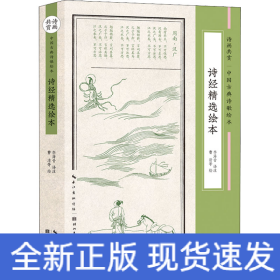



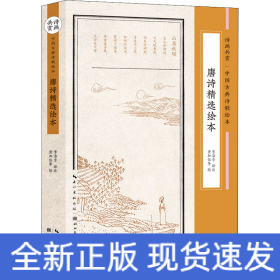


以下为对购买帮助不大的评价